
Você tem um novo Apple Watch brilhante para o Natal? Você provavelmente está se perguntando como configurá-lo e o que fazer com ele. É um smartwatch muito útil que pode fazer muitas coisas. Continue lendo para descobrir como configurar o Apple Watch, ajustar suas configurações e aprender as várias maneiras de usá-lo.
Configure o seu Apple Watch
A primeira coisa que você quer fazer com o seu relógioé atualizá-lo para o Watch OS 2.0.1 (ou superior), que inclui uma série de melhorias, além de novos recursos como “Viagem no tempo” e uma plataforma de aplicativos nativa que permite que mais aplicativos sejam executados diretamente no relógio.

Em seguida, você deseja alterar a orientação emseu Apple Watch. Você pode usar relógios de pulso tradicionais em qualquer um dos pulsos, sem precisar alterar nada. No entanto, os relógios inteligentes são diferentes. O Apple Watch inclui uma opção para indicar se você usa o relógio no pulso esquerdo ou direito.
O Apple Watch vem em dois tamanhos diferentes(38mm e 42mm) e com uma ampla variedade de tipos e cores de bandas. Em vez de pagar um prêmio por um Apple Watch apenas para obter um tipo diferente de banda. Você pode mudar sua banda do Apple Watch sem gastar uma fortuna.
Depois de ter uma banda que você gosta no seu relógio, éhora de escolher um relógio. O Apple Watch vem com vários mostradores internos diferentes, alguns dos quais você pode personalizar, alterando as cores e escolhendo as complicações. As complicações permitem exibir mais informações, como clima, horário e nascer do sol / pôr do sol nos mostradores do relógio que suportam complicações. O Watch OS 2.0 trouxe suporte para complicações de terceiros no mostrador do relógio.
Você também pode criar um rosto personalizado do Apple Watch a partir de uma única foto ou um álbum de fotos.

A maior melhoria que chegou com o WatchO OS 2.0 é a inclusão de uma plataforma de aplicativos nativa, permitindo que os aplicativos sejam executados diretamente no relógio (em vez de o relógio apenas servir como uma exibição para aplicativos em execução no seu telefone). Aplicativos em execução diretamente no relógio significam um tempo de resposta mais rápido e a capacidade de executar aplicativos sem uma conexão com o seu iPhone. Então, agora que você escolheu e personalizou seu mostrador do Apple Watch, é hora de encontrar e instalar aplicativos no seu relógio e escolher os olhares que deseja. Os relances são resumos de informações digitalizáveis que você visualiza com freqüência. Se um aplicativo tiver um Glance, ele será adicionado à tela Glances automaticamente.
Quando você instala um aplicativo no seu relógio, um íconepara esse aplicativo é adicionado à grade grande e fluida de ícones na tela inicial do relógio. À medida que você instala mais e mais aplicativos, a tela inicial pode ficar um pouco cheia e desorganizada, dificultando a localização de aplicativos instalados. No entanto, você pode reorganizar os ícones do aplicativo na tela inicial do seu relógio. Por padrão, à medida que você move os ícones da tela inicial, os ícones na borda externa ficam menores que os ícones no meio da tela. Mas você pode alterar isso, deixando todos os ícones na tela inicial do mesmo tamanho.
Se você instalou muitos aplicativos e encontraficando sem espaço no relógio, você pode facilmente verificar quais aplicativos estão ocupando mais espaço. Você também pode forçar o encerramento de um aplicativo que não está respondendo ou de um aplicativo que você deseja encerrar totalmente.

Depois de configurar o Apple Watch da maneira que você deseja, você provavelmente desejará fazer o backup. Assim como você faria com o seu iPhone, você pode fazer backup, limpar e restaurar o Apple Watch.

Ajustar as configurações do seu Apple Watch
Existem muitas configurações que permitem ajustarajuste o relógio para se ajustar à maneira como você trabalha e se diverte. Por exemplo, se você estiver usando o relógio como uma lanterna simples ou consultando as informações do relógio por mais de 15 segundos, poderá prolongar o tempo em que a tela do relógio permanece acesa quando você toca nele (e não quando levanta o pulso) a 70 segundos.
Por padrão, quando você levanta o pulso, seu AppleA tela do relógio é ativada e o mostrador do relógio é exibido mesmo se você estivesse executando uma atividade diferente quando a tela foi desligada. No entanto, você pode optar por exibir a última atividade quando a tela for ativada, em vez do mostrador do relógio.

Se você está com problemas para ler o texto minúsculo na tela do Apple Watch, existe uma maneira de aumentar o tamanho do texto. Você também pode ajustar o brilho para melhor se adequar à sua situação atual de iluminação.

RELACIONADOS: Como impedir que o seu Apple Watch o incomode
Existem muitas pesquisas por aí sobre oriscos de ficar sentado por muito tempo. Bem, a Apple decidiu integrar um lembrete "Time to stand!" No Apple Watch. Se você não precisar ser lembrado de ficar de pé ou estiver cansado de ser lembrado de ficar de pé enquanto estiver dirigindo, desative esse lembrete.

O seu Apple Watch permite responder a textos emensagens de e-mail usando o relógio. Existem respostas padrão que você pode usar para torná-lo rápido e fácil. Essas respostas padrão podem ser personalizadas para atender às suas necessidades.

Se você iniciou uma tarefa no Apple Watch, como redigir um e-mail ou mensagem de texto, poderá concluir essa tarefa no seu iPhone usando o recurso Handoff.

RELACIONADOS: Como alterar a cidade padrão para a complicação climática no Apple Watch
O aplicativo Weather padrão no seu iPhone fornece umacomplicação para uso em mostradores de relógio que os suportam. O aplicativo Weather permite visualizar o clima para várias cidades, mas exibe o clima para uma cidade padrão no Apple Watch na complicação Weather. Esta cidade padrão pode ser alterada usando seu telefone.

Use seu Apple Watch
Há muitas coisas úteis que você pode fazer com o seuApple Watch. Um recurso importante é a integração com a Siri. Não é tão extenso quanto o Siri no iPhone, mas ainda há muitas coisas úteis que você pode fazer com o Siri no Apple Watch. Você também pode desativar o Siri no seu relógio, se decidir não usá-lo.

Apple Pay é um pagamento móvel e carteira digitalintroduzido pela Apple em 2014. Ele começou a estar disponível no iPhone e iPad e agora é ainda mais conveniente, permitindo que você use o Apple Watch para efetuar pagamentos por itens. Para usar o Apple Pay, você deve ter uma senha ativada no seu relógio.
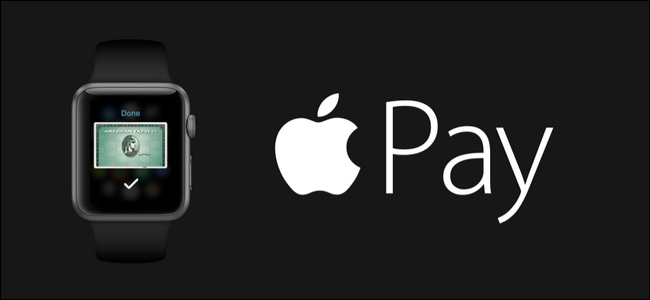
O Force Touch no Apple watch permite que você rapidamenteacesse opções contextualmente específicas no relógio em vários aplicativos. Dada a tela pequena do relógio, há espaço limitado para opções nos aplicativos e configurações. O Force Touch ajuda a resolver esse problema.

Se você deseja compartilhar sua aptidão e atividadeconquistas, seu mostrador de relógio personalizado, mensagens que você recebe ou quase qualquer outra coisa na tela do seu relógio, você pode facilmente tirar uma captura de tela do seu relógio e compartilhar a imagem.

Se você costuma perder o iPhone, pode encontrá-lo facilmente usando o Apple Watch. No entanto, seu iPhone deve estar dentro do alcance e conectado ao Apple Watch para que esse recurso funcione.

RELACIONADOS: Noções básicas sobre viagens no tempo no Apple Watch
Viagem no tempo no Apple Watch permite que você veja aspassado e futuro. Na verdade, não indo e voltando no tempo, mas você pode verificar o tempo em algumas horas, ver se tem mais compromissos no final do dia ou se lembrar do que estava fazendo ontem.

Existem muitos rastreadores de fitness por aíque são relógios dedicados a rastrear suas atividades e exercícios. Além de todos os outros recursos úteis do Apple Watch, também pode ser um rastreador de fitness.
O Monitor de atividades e o aplicativo Exercícioajudá-lo a acompanhar seus esforços de condicionamento físico, mas eles são diferentes. O Monitor de atividades no relógio monitora o quanto você se move, se exercita e fica em pé todos os dias. É passivo e funciona mesmo se você está malhando (a menos que você o desative nas configurações do aplicativo Watch).
No entanto, o aplicativo Treino ajuda você a acompanhar seus treinos, receber lembretes sobre os marcos alcançados durante o treino e obter um resumo detalhado quando terminar.

Uma das principais funções do seu Apple Watch épara notificá-lo quando você receber e-mails, mensagens de texto, telefonemas etc. No entanto, pode haver momentos em que você queira silenciar ou ocultar notificações no seu relógio, mas ainda assim receber toques que o alertem sutilmente sobre notificações. Para silenciar as notificações e suprimir os toques, use o recurso Não perturbe no Apple Watch. Se você não deseja silenciar suas notificações, mas prefere que não sejam tão altas, você pode ajustar o volume no seu Apple Watch.

RELACIONADOS: Como responder a e-mails no seu Apple Watch
Antes do Watch OS 2.0, você só pode ver as notificações de que recebeu novos e-mails e exibi-los. Agora, você pode responder a mensagens de e-mail usando o Apple Watch, usando qualquer um dos três métodos diferentes. Você pode escolher entre várias respostas padrão, falar sua resposta ou responder com um emoji.

A tela do seu Apple Watch pode ser pequena, masvocê ainda pode usá-lo para exibir suas fotos. Desde que você sincronize um álbum de fotos do telefone com o relógio, poderá ver as fotos no relógio, mesmo quando o telefone estiver fora do alcance.
As Fotos ao vivo permitem capturar alguns segundos deexplode antes e depois de uma foto ser tirada. As Fotos ao vivo também podem ser adicionadas ao seu Apple Watch, assim como fotos regulares, e elas serão animadas toda vez que você levantar o pulso.

RELACIONADOS: Como configurar, ajustar e usar o seu novo Apple Watch
Em vez de retirar o telefone quando precisarpara encontrar um local ou obter direções em algum lugar, você pode obter assistência de localização e navegação diretamente no Apple Watch usando o aplicativo Maps. Se você conhecer alguém, em vez de tentar descrever onde você está, envie a sua localização em uma mensagem de texto. Em seguida, eles podem usar esse local para obter instruções para você.

Depois de usar o Apple Watch para fazer tudo o quelistados aqui e muito mais, você pode estar com pouca bateria. Temos muitas dicas sobre como maximizar a vida útil da bateria no seu relógio. No entanto, se você estiver com pouco suco, poderá ativar o recurso Reserva de energia no seu relógio para ter a funcionalidade básica do relógio por um longo período de tempo.

Tem uma pergunta premente sobre o seu Apple Watch ou outro equipamento? Envie um e-mail para ask@howtogeek.com e faremos o possível para responder.








